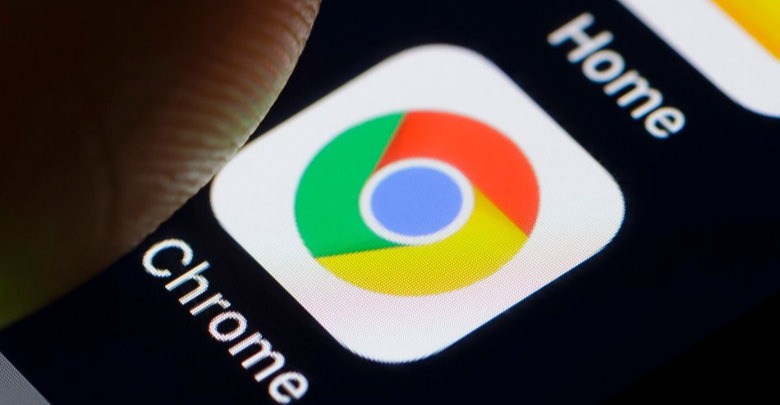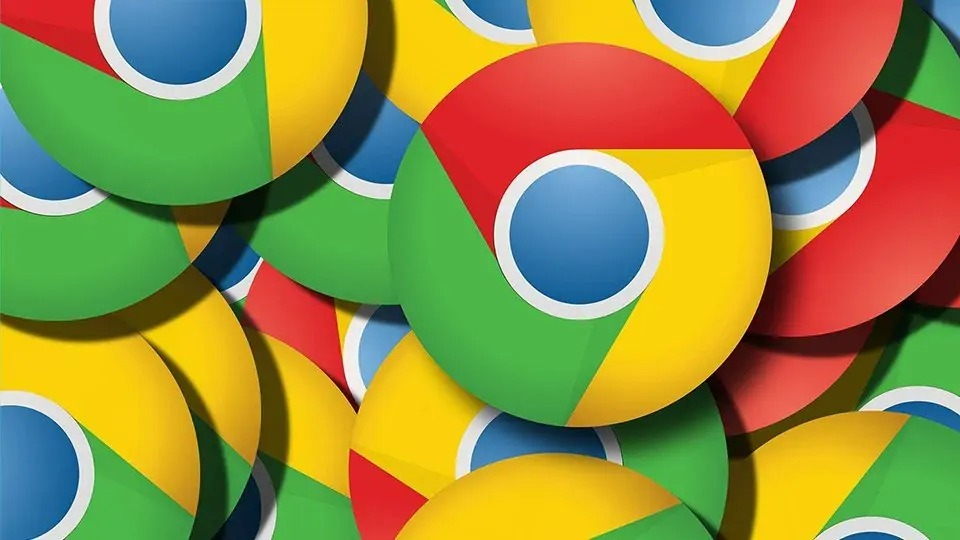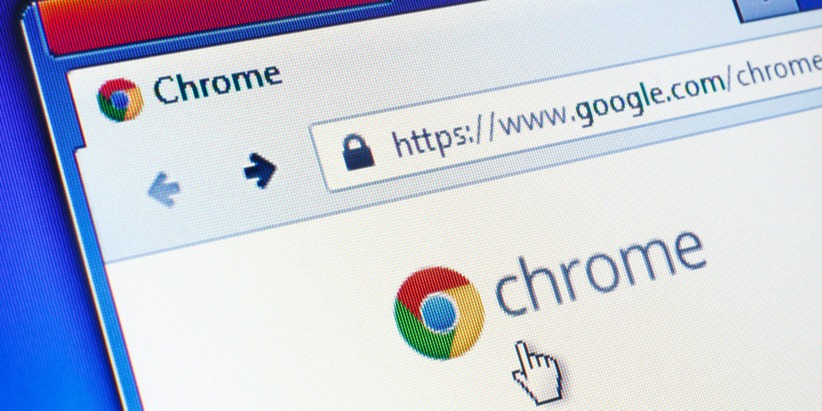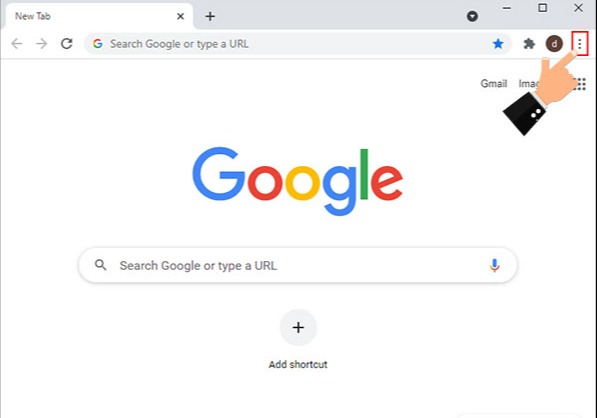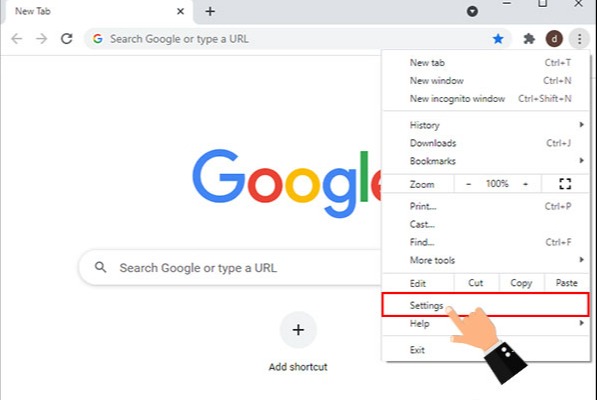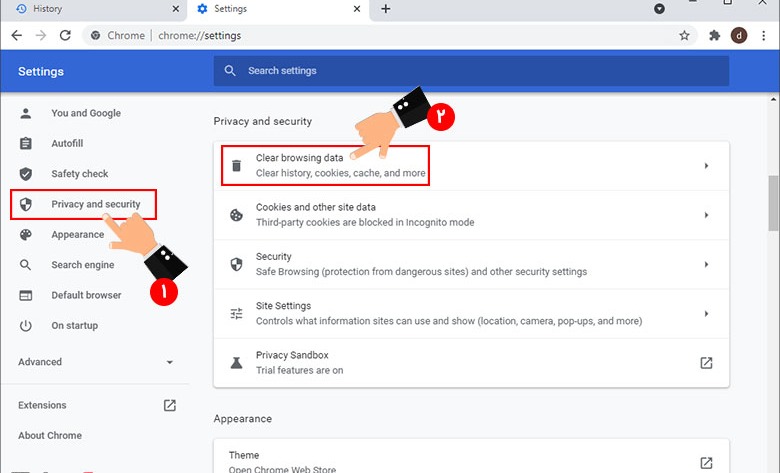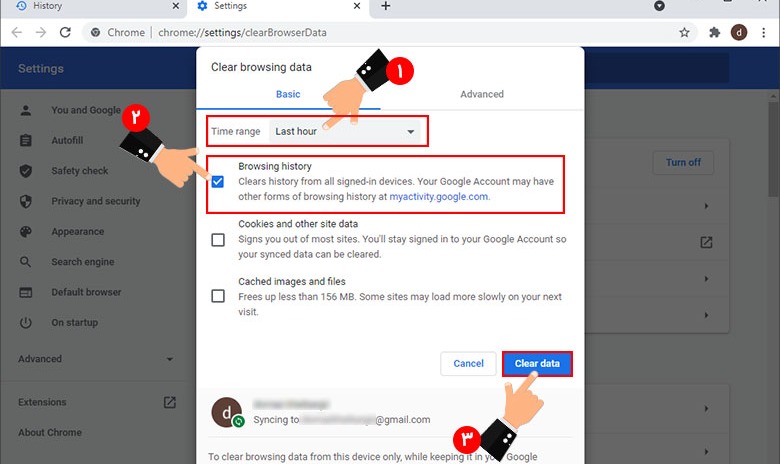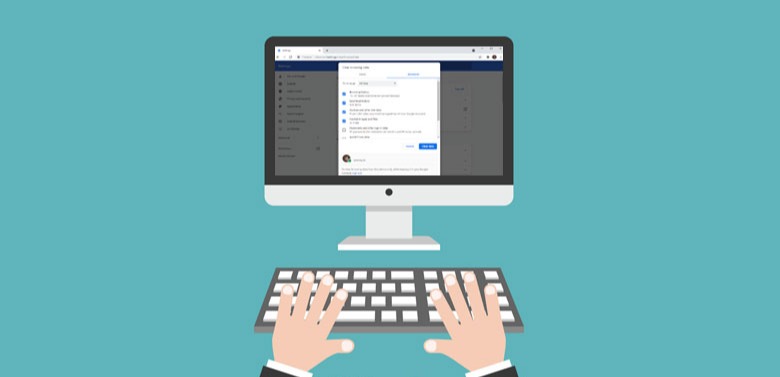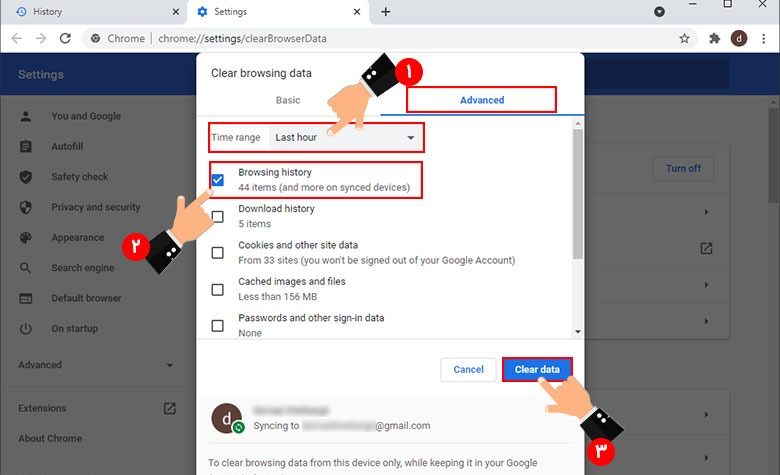پاك كردن هیستوری گوگل براحتی امکان پذیر است کافیست به روش هایی که گروه تکنولوژی شادمگ در اختیارتان گذاشته دقت کنید.
تاریخچه گوگل کروم
به طور معمول تمامی مرورگرها از جمله مرورگر گوگل کروم یک لیست از سوابق جستجو شما و صفحات وبی که به آنها مراجعه کرده اید را ذخیره می کنند. این لیست به شما کمک می کند تا بتوانید در دفعات بعدی مراجعه به این وب سایت ها سریع تر عمل کرده و گاهاً بعد از تایپ ابتدای آدرس تنها با کلیک روی آدرس صفحه پیشنهادی به راحتی وارد صفحه مورد نظر خود شوید.
موضوعی که باید به آن توجه داشته باشید این است که ذخیره سابقه مرورگر باعث افزایش حجم برنامه فوق شود و همین امر نیز سبب می شود تا افراد به دنبال راهکاری برای پاك كردن history گوگل کروم کامپیوتر خود باشند. خبر خوب این است که شما می توانید هر زمان که تمایل داشتید در زمینه حذف کامل تاریخچه گوگل کروم اقدام نمایید. این امر سبب می شود تا حجم حجم اشغال شده توسط این مرورگر تا حد زیادی کاهش پیدا کند و بتوانید از مشکلات مربوط به پر شدن حجم جلوگیری کنید.
امکان پاك كردن هیستوری گوگل
همانطور که می دانید تمامی سوابق جستجو شما در مرورگر مورد استفاده شما ذخیره می شود و این امر سبب می شود تا حجم این برنامه با یک لیست از این صفحات پر شود و بدین ترتیب فضای ویندوز شما به طرز عجیبی توسط این فایل ها اشغال شود. به همین دلیل نیز همواره به افراد توصیه می شود تا برای خالی کردن فضای ویندوز خود از طریق امکاناتی که در تنظیمات هر مرورگر قرار گرفته است، استفاده شود.
در مرورگر گوگل کروم شما می توانید به راحتی و تنها با چند اقدام ساده در زمینه حذف کامل تاریخچه گوگل کروم ویندوز اقدام نمایید.
در ادامه نحوه حذف تاریخچه گوگل کروم در بازه های زمانی مختلف را به شما آموزش خواهیم داد. 🙂
نحوه پاك كردن هیستوری گوگل کروم ویندوز
به منظور حذف تاریخچه گوگل کروم ویندوز شما باید مسیر زیر را دنبال کنید:
مرحله اول
در اولین گام از فرآیند حذف سابقه مرورگر گوگل کروم شما باید وارد برنامه Google Chrome نصب شده روی کامپیوتر خود شوید.
سپس همانند تصویر زیر روی علامت 3 نقطه قرار گرفته در سمت راست مرورگر کلیک نمایید تا منوهای اصلی مرورگر گوگل کروم به شما نمایش داده شود.
حال بسته به اینکه تمایل به حذف کامل تاریخچه گوگل کروم دارید یا می خواهید یک مورد خاص را حذف نمایید منو انتخابی متفاوت خواهد بود.
مرحله دوم پاك كردن هیستوری گوگل
به منظور حذف تاریخچه مرور یک وب سایت خاص می توانید وارد منو History شوید. در این قسمت شما می توانید آخرین مرورهای خود را مشاهده کرده و در زمینه پاك كردن history گوگل کروم کامپیوتر خود اقدام کرده و هر یک از آنها را که تمایل داشتید به صورت تکی حذف نمایید. یا اینکه با کلیک روی گزینه Clear browsing data وارد صفحه تنظیمات مربوط به سوابق مرورگر گوگل کروم خود شوید.
به منظور حذف کامل تاریخچه گوگل کروم ویندوز نیز می توانید از همان ابتدا از میان گزینه هایی که نمایش داده می شود، گزینه Settings را انتخاب نمایید تا مستقیماً وارد صفحه مربوط به پاك كردن history گوگل کروم کامپیوتر شوید که با توجه به اینکه در این مقاله قصد داریم نحوه حذف کامل تاریخچه گوگل کروم را به شما آموزش دهیم، پس گزینه Settings را انتخاب می کنیم.
در صفحه تنظیمات مرورگر گوگل کروم لازم است گزینه Privacy and Security را انتخاب کرده و سپس روی Clear browsing data کلیک نمایید.
نکته
در نظر داشته باشید که در صورت تمایل می توانید از کلیدهای ترکیبی Ctrl+Shfit+Delete استفاده کنید تا به صورت مستقیم صفحه Clear browsing data به شما نمایش داده شود.
حذف کامل تاریخچه گوگل کرومدر پنجره جدیدی که به صورت پاپ آپ نمایش داده می شود، 2 تب اصلی تحت عنوان Basic و Advanced قابل مشاهده است که هر یک از آنها گزینه های مشخصی را دربر می گیرند.
زبانه Basic شامل موارد زیر می شود:
Browsing history: با استفاده از این گزینه شما می توانید برای حذف تاریخچه گوگل کروم ویندوز از تمامی دستگاه هایی که به آن متصل شده اید، اقدام نمایید.
Cookies and other site data: با فعال کردن تیک این گزینه تمامی کوکی ها و اطلاعات وب سایت های مختلف حذف خواهد شد.
Caches images and files: به طور معمول بعد از هر بار ورود به یک سایت، تصاویر و فایل های موجود صفحات آن سایت برای شما کش می شوند تا در مراجعات بعدی با سرعت بیشتری باز شوند. به کمک این گزینه شما می توانید کش مرورگر گوگل کروم را پاک کنید و فضای اشغال شده توسط این مرورگر را تا حد زیادی کاهش دهید.
در این مرحله شما باید Time range مورد نظر خود را انتخاب کرده .بعد از فعال کردن تیک گزینه Browsing history روی دکمه Clear data کلیک کنید تا حذف کامل تاریخچه گوگل کروم ویندوز صورت پذیرد.
اما تب Advanced در مقایسه با حالت Basic دارای قابلیت های بیشتری است.
این زبانه نیز گزینه های زیر را شامل می شود:
Browsing history: به کمک این گزینه شما می توانید در زمینه حذف تاریخچه گوگل کروم اقدام نمایید. تفاوت این گزینه با حالت قبل این است که وابسته به زمان تعیین شده در باکس Time range است . با توجه به زمان انتخابی شما، تعداد مواردی که حذف می شود را نمایش می دهد.
Download history: اگر تمایل دارید موارد دانلودی خود را حذف نمایید، تنها کافی است تیک این گزینه را فعال نمایید.
Cookies and other site data: با استفاده از این گزینه شما می توانید کوکی ها و اطلاعات وب سایت های مختلف را بر اساس بازه زمانی انتخابی حذف نمایید.
Cached images and files: به منظور حذف کردن کش مرورگر خود برای بازه زمانی انتخابی می توانید از طریق این گزینه اقدام نمایید.
Passwords and other sign-in data: شاید شما تمایل داشته پسوردهای ذخیره شده در مرورگر گوگل کروم را حذف نمایید. برای این کار می توانید از طریق این گزینه پیش بروید.
Autofill form data: زمانی که شما فرمی را پر می کنید، به طور معمول اطلاعات وارد شده در حافظه مرورگر گوگل کروم ذخیره می شود و از این موضوع می توانید برای ورودهای بعدی خود استفاده نمایید. از طریق این قسمت می توانید موارد ذخیره شده در مرورگر گوگل کرومgoogle chrome را حذف نمایید.
Site Settings: مجوزها و دسترسی هایی که به وب سایت های مختلف داده اید، در حافظه مرورگر شما ذخیره شده است. به کمک این قسمت شما می توانید تمامی این دسترسی ها را برای بازه زمانی انتخابی حذف نمایید.
Hosted app data: اطلاعات مربوط به برنامه هایی که شما از طریق فروشگاه وب کروم دانلود کرده اید مثل گوگل درایو، جیمیل و… در این قسمت ذخیره می شود و شما می توانید از طریق این گزینه آنها را حذف نمایید.
به منظور حذف کامل تاریخچه گوگل کروم ویندوز شما باید در ابتدا از طریق بخش Time range بازه زمانی مورد نظر خود را انتخاب کرده و سپس بعد از فعال کردن تیک گزینه Browsing history با کلیک روی دکمه Clear data فرآیند حذف سابقه مرورگر گوگل کروم را آغاز نمایید.

لازم است در نظر داشته باشید که بازه زمانی هایی که می توانید از طریق قسمت Time range انتخاب کنید، عبارتند از:
Last hour: حذف تاریخچه در بازه زمانی یک ساعت اخیر
Last 24 hours: پاك كردن history گوگل کروم کامپیوتر در بازه زمانی 24 ساعت اخیر
Last 7 days: حذف تاریخچه گوگل کروم ویندوز در بازه زمانی 7 روز اخیر
Last 4 weeks: حذف تاریخچه در بازه زمانی 4 هفته اخیر
All time: حذف کامل تاریخچه مرورگر گوگل کروم